Getmac 是一个有用的命令行工具,用于查找 PC Mac 地址。它不是病毒,但可能会显示错误。我展示了一些示例 Getmac.exe 命令,你可以在 Windows 10 或更早版本的 PC 上使用它们。
快速概述
- 文件大小和位置
- 什么是 Getmac.exe?
- 它是病毒还是安全?
- Getmac 示例命令行
- 常见错误
Getmac用法介绍:文件大小和位置
Getmac.exe 位于C:\Windows\System32\文件夹中,可以识别为 Win32 文件类型。Getmac.exe 文件在 Windows 10 中的平均文件大小约为83 KB 。
以下是真正的 getmac.exe 文件在 Windows 系统中的外观:
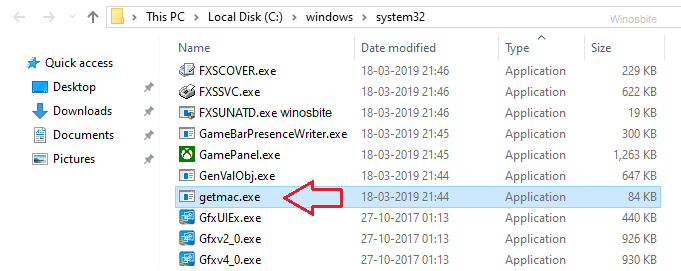
快速概览
| 文件名: | Getmac.exe |
| 文件说明: | 显示网卡 MAC 信息 |
| 文件类型: | 可执行应用程序 |
| 文件版本: | 10.0.18362.1 |
| 产品名称: | Microsoft® Windows® 操作系统 |
| 文件大小: | 83.5 KB |
| 语言: | 英语 |
Getmac提示和指南:什么是 Getmac.exe?
真正的 getmac.exe 实用程序负责返回媒体访问控制 (MAC) 地址以及与系统中的卡的每个地址相对应的网络协议列表,无论是在本地还是通过网络远程。
MAC 子层监视和命令负责与有线、光学或无线传输介质进行通信的硬件。在以太网方面,MAC层负责物理传输通道的访问控制、帧校验序列的监控、帧的识别等。
MAC 地址是分配给网络接口控制器 (NIC) 的专有标签,用作在网段内进行交互的网络地址。它们通常被称为烧录地址,通常用六组两个十六进制数字表示。这些地址一般用于数据链路层的介质访问控制子层。
它是病毒还是安全?
Getmac.exe 是 Windows 操作系统附带的实用工具,不是病毒。但是,如果你注意到 Getmac 正在任务管理器中运行并消耗高 CPU 或 Ram,那么你应该检查其文件位置。
如果文件位置不在 System32 文件夹下,则很可能是其恶意软件或病毒。
右键单击该文件并选择“属性”。真正的 getmac 文件属性将如下所示:
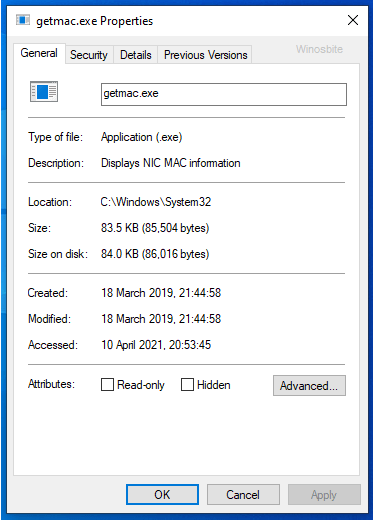
Getmac提示和指南:Getmac 示例命令行
你必须运行 GetMac 命令行才能找到你的 PC 或笔记本电脑的 Mac 地址。以下是步骤:
1) 同时按下Windows + R按钮
2)输入 CMD并点击OK
3) 现在输入getmac并按Enter键
4) 这将显示你的系统 Mac 地址详细信息。
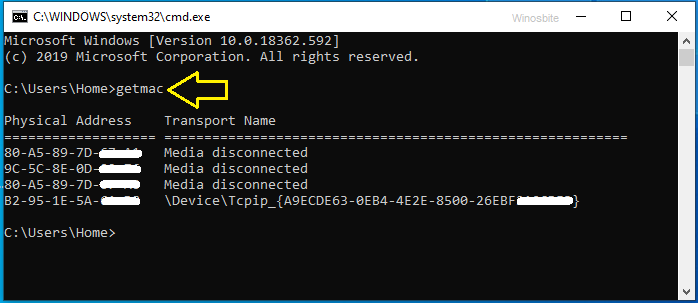
现在这里有一些可以使用的 getmac 语法:
- /s <computer>:标识远程系统的名称或 IP 地址。预选的选项是本地系统。
- /u <domain>\<user>:以用户/域规定的帐户权限处理命令。预选选项是当前登录用户发出命令的权限。
- /p <password>:规定 /u 参数中提到的帐户密码。
- /fo {table | list | csv}:规定用于请求输出的排列。表、列表和 csv 都是有效值,输出的默认结构是表。
- /nh:在表头中保留列表头,可在 /fo 参数调整为 table 或 csv 时使用。
- /v:规定输出显示详细(广泛)数据。
以下是使用命令行查找大文件的方法。
Getmac用法介绍:常见错误
很少有用户抱怨说,当他们尝试使用命令行执行 Getmac 时,它会显示一条错误消息,上面写着:
ERROR: Invalid class
运行 SFC 命令
SFC 命令是一个非常好的实用程序,可以自动识别损坏的文件并修复它们。你可以观看此视频:
或者按照以下步骤操作:
1) 按Windows徽标
2)键入命令提示符,然后单击以管理员身份运行
3) 键入sfc /scannow并按 Enter 按钮
4)等待几分钟,一旦完成,然后重新启动系统

